* Dit bericht is onderdeel van iPhone-leven'Tip van de Dag nieuwsbrief. Inschrijven. *
Het hebben van een recente iPhone-back-up kan het verlies van belangrijke gegevens voorkomen in het geval dat uw apparaat ooit wordt gestolen of vernietigd. Om die opgeslagen gegevens veilig te houden, is het belangrijk om de back-up te versleutelen. Van sommige dingen, zoals uw wachtwoorden, gegevens van de Health-app en Wi-Fi-instellingen, kan geen back-up worden gemaakt tenzij de back-up versleuteld is.
Verwant: iCloud-back-up mislukt? Waarom uw iPhone geen back-up maakt en hoe u deze kunt repareren?
Belangrijk: Als je tot voor kort je iPhone-back-up wilde versleutelen, deed je dat via iTunes. Aangezien iTunes is overgeschakeld naar Apple Music met macOS Catalina, moet je dit in Finder doen als je macOS Catalina of hoger gebruikt. Als u macOS Mojave of eerder gebruikt, blijft u iTunes gebruiken.
Zo versleutelt u uw iPhone-back-up:
- Op een Mac met macOS Catalina of hoger, open Vinder. Als je macOS Mojave of eerder gebruikt, open iTunes.
- Sluit uw iPhone (of ander apparaat) aan op uw computer of gebruik Wi-Fi-synchronisatie.
- Tik op het apparaat in Finder of iTunes.
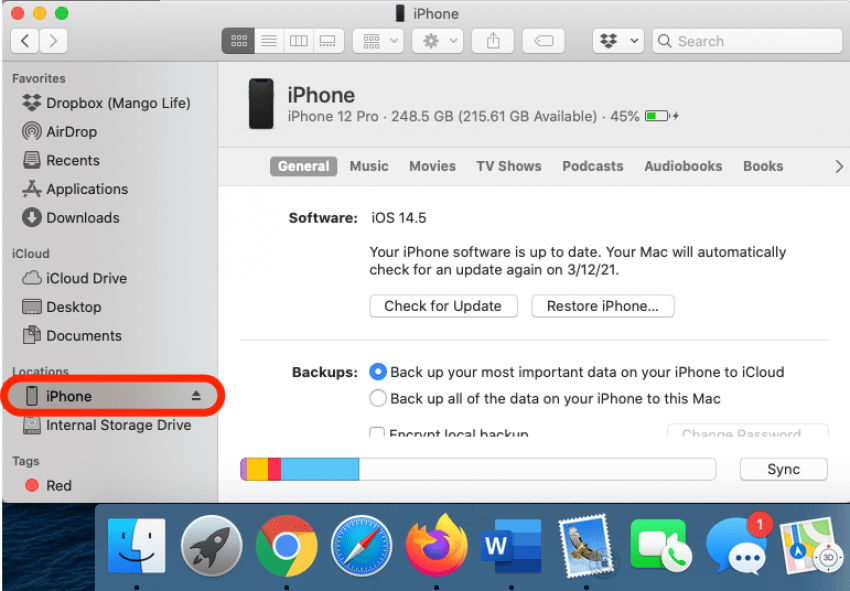
- Als u iTunes gebruikt, klikt u op de Tabblad Samenvatting.
- Als het nog niet is aangevinkt, vink dan het vakje aan met het label Versleutel [apparaat] back-up.
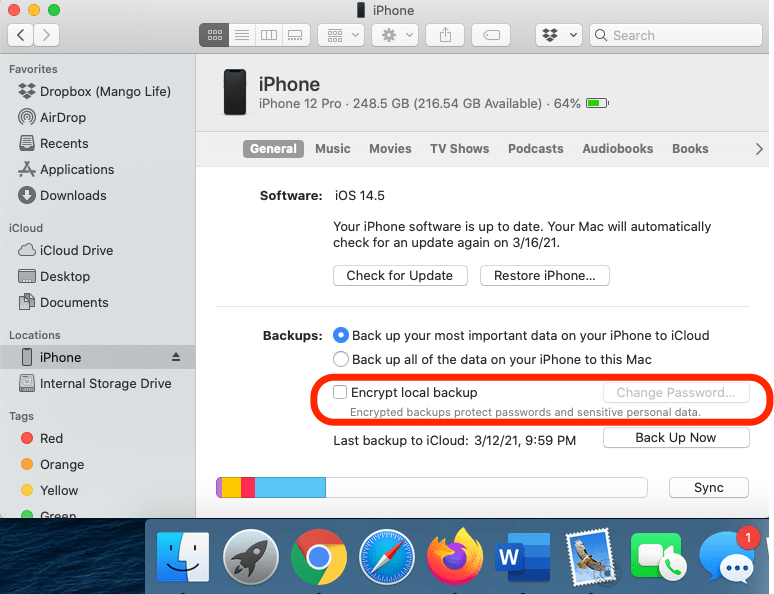
- U wordt dan gevraagd om een speciaal wachtwoord voor die back-up aan te maken.
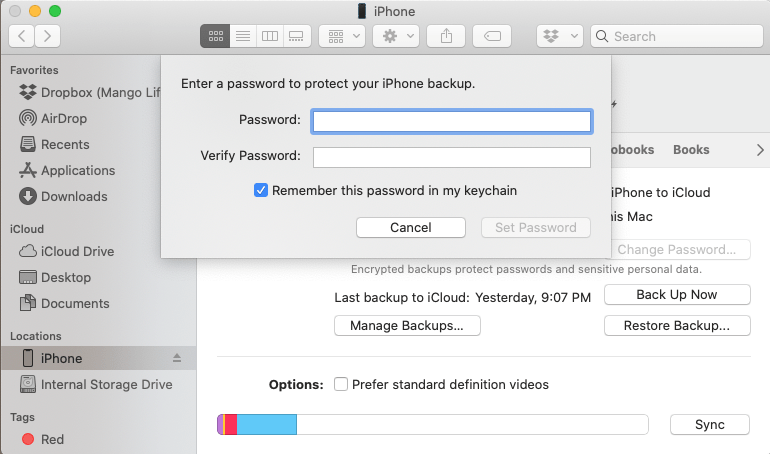
Onthoud uw wachtwoord of bewaar het op een veilige plaats, aangezien u uw apparaat niet kunt herstellen met een versleutelde back-up of back-upversleuteling kunt uitschakelen als u het vergeet. U kunt echter nog steeds iCloud-back-ups maken en gebruiken. Voor meer manieren om uw informatie veilig te houden, bekijk onze Tip van de dag.